Jika router Anda memiliki port USB, maka saya dapat mengatakan dengan probabilitas 99% bahwa Anda dapat menggunakannya untuk membuat server media dan menyiarkan video atau konten grafis menggunakan teknologi DLNA atau Samba ke perangkat lain yang terhubung ke router ini. Pada artikel ini, saya akan menunjukkan dengan jelas kepada Anda bagaimana menjalankan server DLNA atau Samba pada router wifi Zyxel Keenetic.
Apa perbedaan antara Samba Server dan DLNA?
- Samba adalah server pertukaran dokumen. Artinya, dengan mengkonfigurasinya, kita akan mendapatkan akses ke drive sebagai perangkat jaringan biasa dengan folder yang berisi file.
- DLNA disesuaikan untuk reproduksi konten media, dengan bantuannya, lebih nyaman untuk menyiarkan audio atau video ke perangkat lain menggunakan program pemutar khusus. Baca lebih lanjut tentang server media DLNA di artikel lain.

Untuk mengatur server media di jaringan lokal Anda, Anda harus memenuhi beberapa ketentuan:
- Router harus memiliki fungsi menghubungkan drive USB
- Perangkat lain harus mendukung teknologi DLNA
Sebelum menerapkan usaha kami, Anda perlu menghubungkan dan mengonfigurasi flash drive USB agar berfungsi dengan router. Saya sudah berbicara tentang cara melakukan ini secara detail di artikel tentang server FTP.
Server Samba dan DLNA di router Zyxel Keenetic
Untuk membuat server dlna atau samba, komponen terpisah harus diinstal pada router Zyxel Keenetic - seringkali pada awalnya komponen ini tidak disertakan dalam firmware bawaan, tetapi dapat diunduh sebagai tambahan. Untuk melakukan ini, buka bagian "Pengaturan", tab "Perbarui" dan klik tombol "Tampilkan komponen".
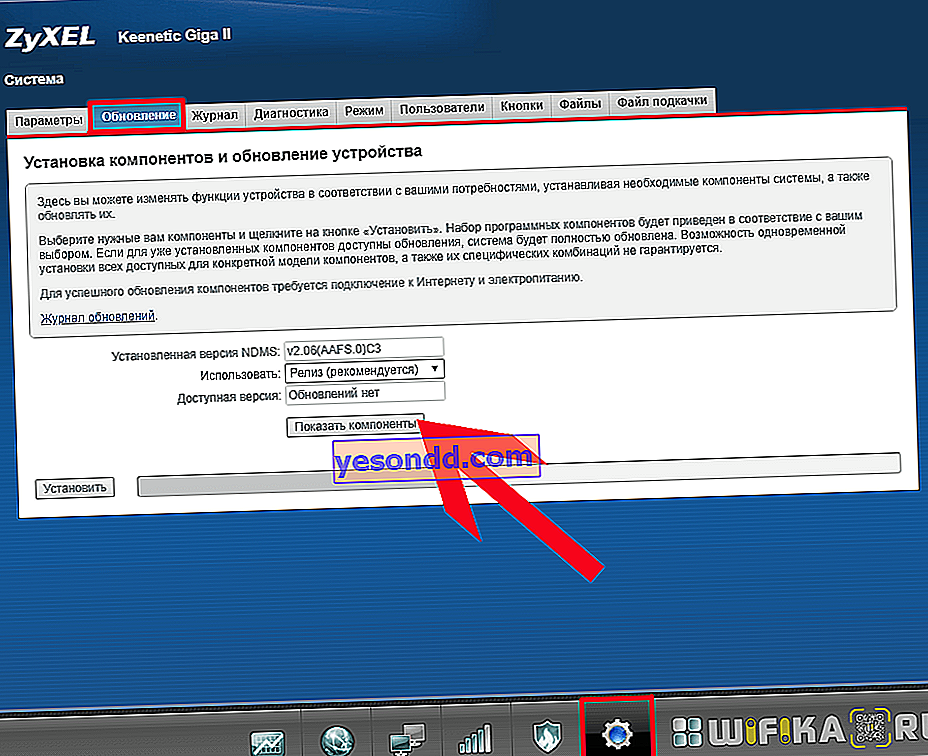
Temukan "server DLNA" di sini dan aktifkan dengan tanda centang. Kami juga memberi tanda centang pada semua item di bagian "Penyimpanan USB" sehingga router dapat membaca flash drive dengan sistem file apa pun - FAT32, NTFS, HFS +, - serta dapat mengkonfigurasi hak akses ke folder.
Dan klik tombol "Instal" - setelah reboot, bagian yang kita butuhkan akan muncul di panel admin.
Setelah menghubungkan drive ke port USB router, buka menu Aplikasi dan buka tab DLNA. Kami menempatkan kotak centang pada "Aktifkan", lalu klik tombol pemilihan folder
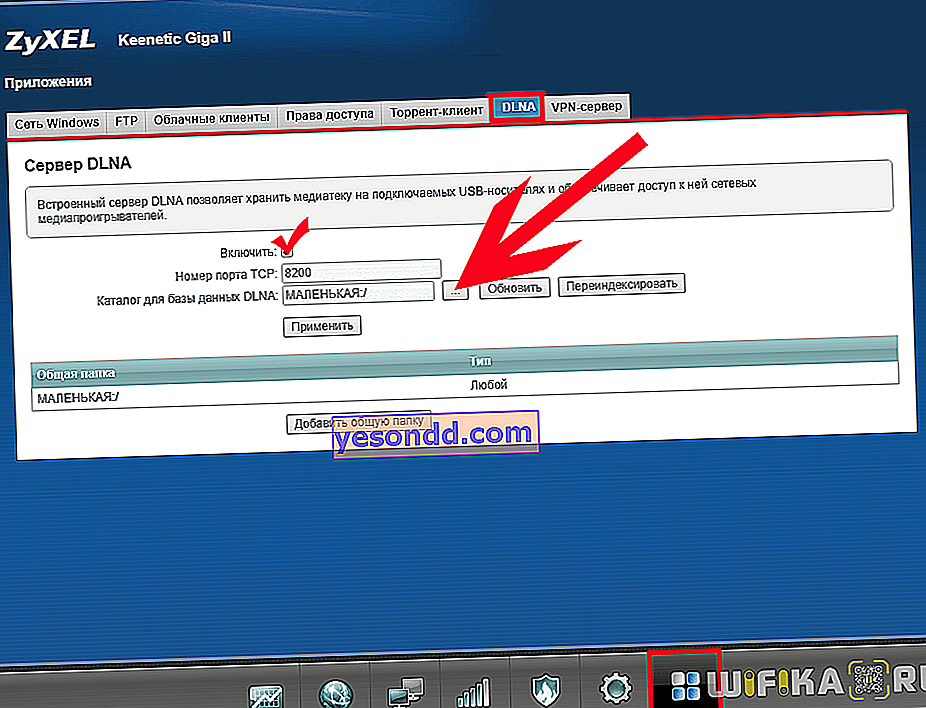
Kami klik pada baris dengan drive kami dan kemudian langsung klik tombol "Pilih" untuk menambahkan seluruh direktori ke server, atau pilih folder terpisah.
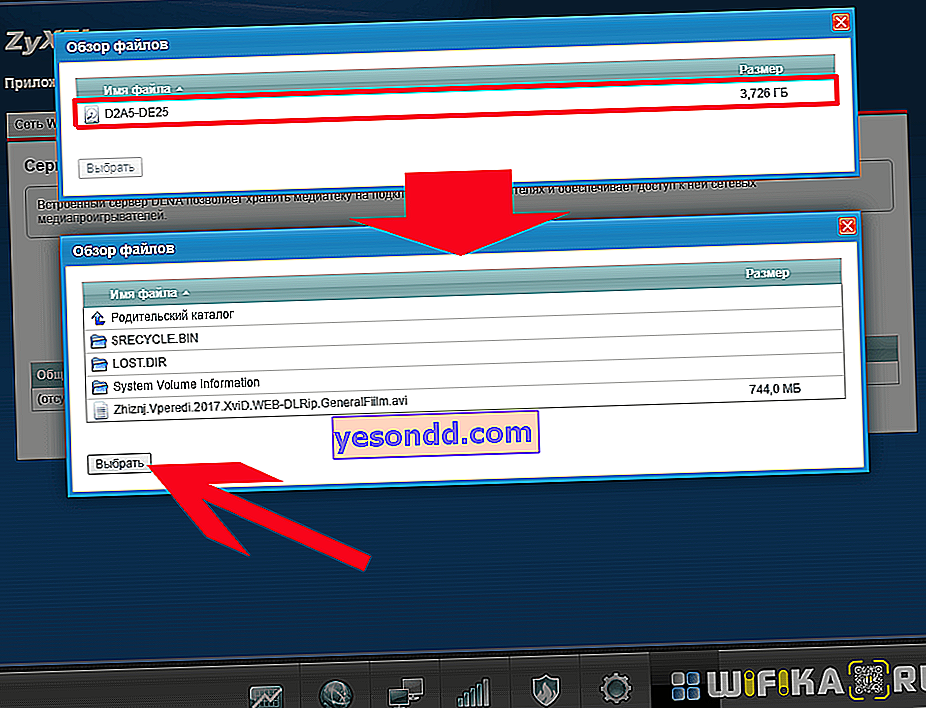
Selanjutnya, klik tombol "Tambahkan folder bersama"
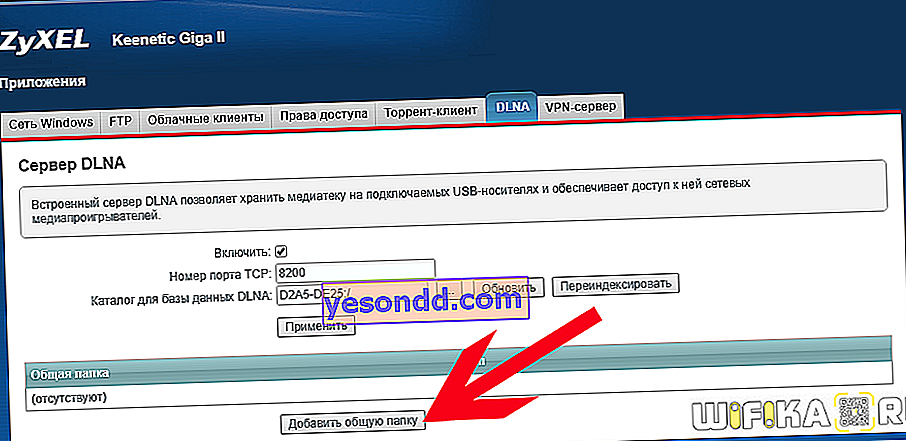
Dan dengan cara yang sama, tambahkan folder yang diinginkan, yang akan tersedia di server DLNA Zyxel Keenetic. Di bidang "Jenis", tunjukkan file mana yang akan diindeks - apa saja, atau hanya Video, Audio, atau Foto.

Hasilnya, kami mendapatkan gambaran ini.
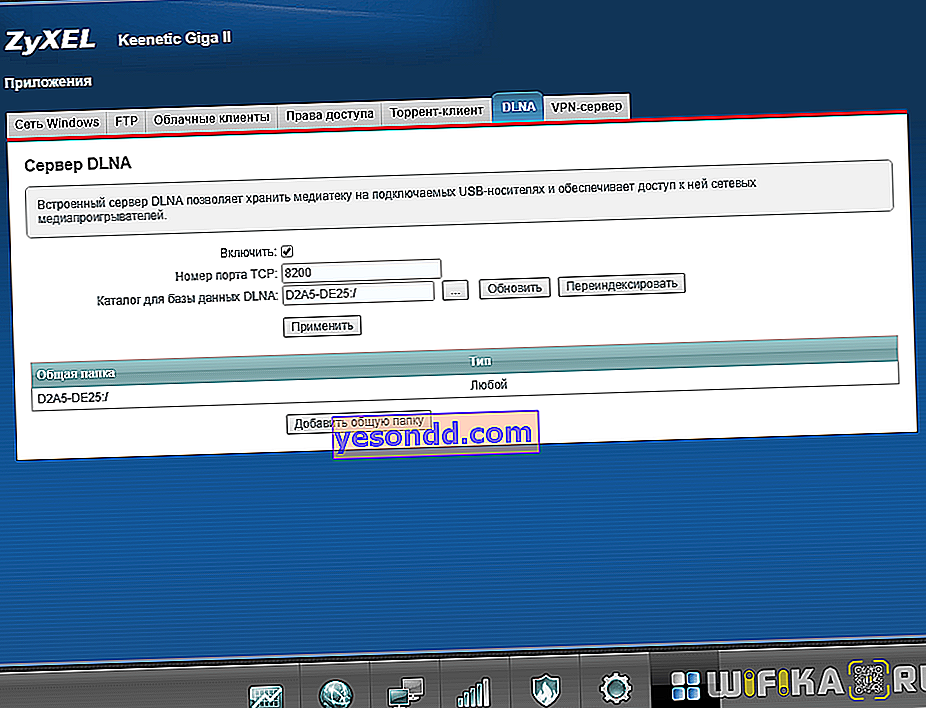
Kemudian klik tombol "Terapkan".
Pada saat yang sama, server Samba juga akan mulai di router Zyxel Keenetic secara bersamaan dengan DLNA. Akses ke sana akan dilakukan dengan login dan kata sandi dari administrator router. Anda dapat mengakses folder server seperti dari komputer - folder bersama akan ditampilkan di antara drive jaringan di Windows Explorer
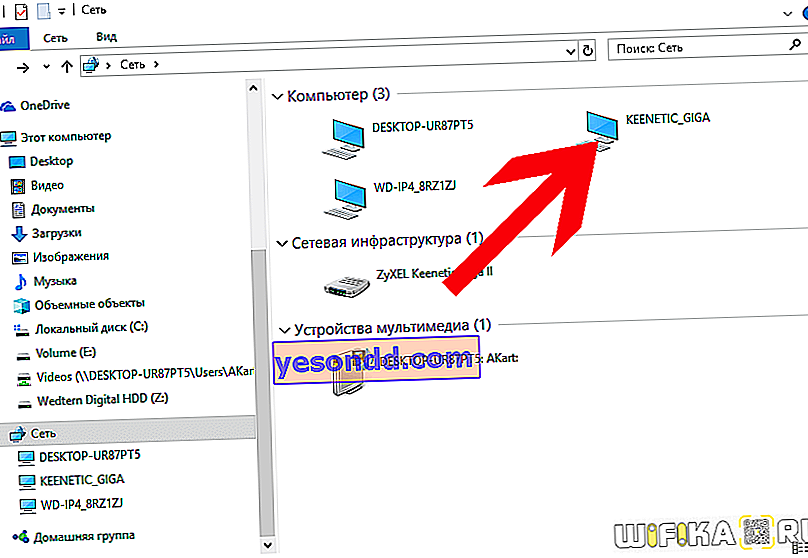
dan dari telepon atau TV.
